كيفية تحويل DVD إلى MP4 باستخدام VLC على نظام التشغيل Mac / Windows 10
من Ahmed Absal • 2025-01-07 20:01:35 • حلول مثبتة
كيف أقوم بتحويل مجلد DVD VIDEO_TS إلى MP4 واحد باستخدام VLC؟ --- سؤال من Quora
يعد VLC Media Player من بين اللاعبين الأكثر استخدامًا لأنه محمول ويعمل على جميع أنواع المنصات. يدعم هذا المشغل مفتوح المصدر مجموعة من صيغ الفيديو والصوت وطرق الضغط. يعمل المشغل أيضًا كسحق قرص لائق ويسمح بتحويل قرص DVD إلى صيغة MP4. يمكنك تحويل DVD إلى MP4 باستخدام VLC على نظام Windows وكذلك نظام Mac. فيما يلي الخطوات التفصيلية حول استخدام VLC للتحويل إلى MP4.
- الجزء 1. كيفية استخدام VLC لتحويل DVD إلى MP4 على نظام التشغيل Windows 10
- الجزء 2. كيفية تحويل DVD إلى MP4 باستخدام VLC على نظام التشغيل Mac
- الجزء 3. فشل تحويل DVD إلى MP4 مع VLC؟ كيفية الإصلاح؟
الجزء 1. كيفية استخدام VLC لتحويل DVD إلى MP4 على نظام التشغيل Windows 10
بالنسبة لجهاز الكمبيوتر الذي يعمل بنظام Windows 10 ، يعمل VLC كأداة نسخ قرص جيدة حيث يسهل تحويل محتويات DVD إلى صيغة MP4. بمجرد تحويلها ، يمكن تشغيل الملفات على مجموعة واسعة من الأجهزة والمشغلات دون الحاجة إلى مشغل DVD.
خطوات لتحويل DVD إلى MP4 بواسطة VLC على Windows 10 PC:
قبل متابعة الخطوات أدناه ، أدخل قرص DVD في محرك أقراص Windows 10.
الخطوة 1: افتح برنامج VLC Media Player على جهاز الكمبيوتر الذي يعمل بنظام Windows 10. من القائمة الرئيسية ، انقر فوق علامة التبويب الوسائط في الزاوية العلوية اليسرى لفتح قائمة منسدلة واختر فتح القرص . ستفتح نافذة منبثقة جديدة. بدلاً من ذلك ، يمكنك أيضًا تحديد الخيار تحويل / حفظ من علامة التبويب الوسائط ثم تحديد علامة التبويب قرص من النافذة المنبثقة.

الخطوة 2: ضمن تحديد القرص ، حدد مربع عدم وجود قوائم أقراص. في محرك الأقراص ، تصفح موقع DVD واختره.
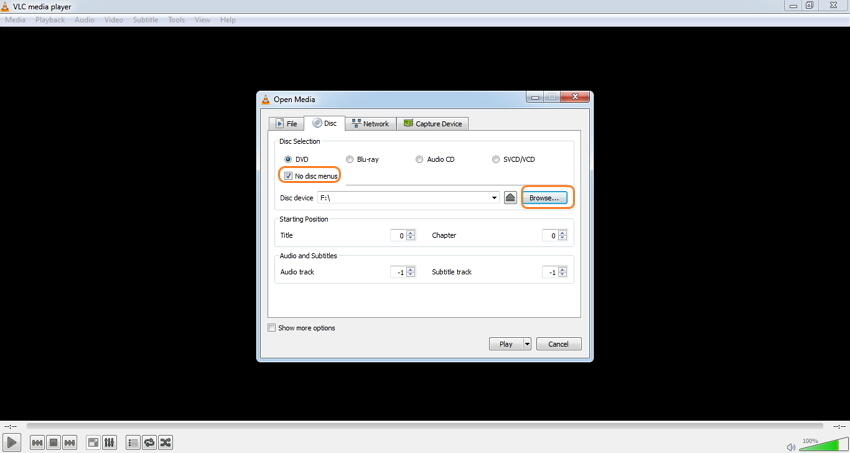
الخطوة 3: افتح القائمة المنسدلة بجوار الزر تشغيل في الزاوية السفلية اليسرى. اختر تحويل من القائمة.
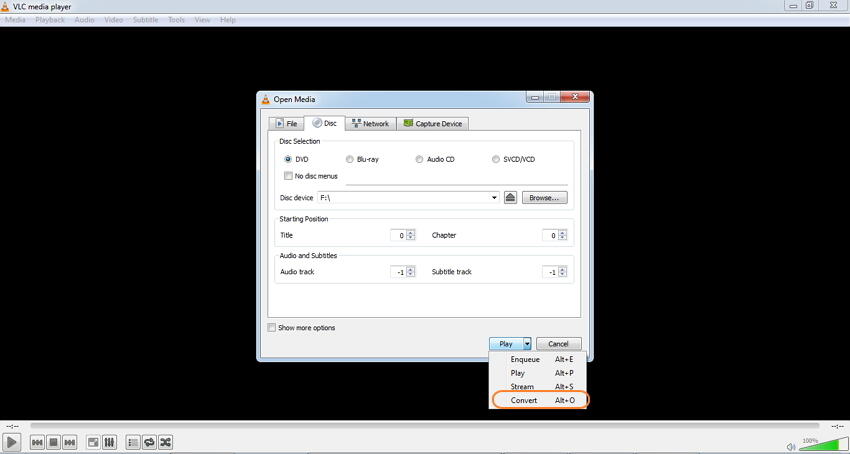
الخطوة 4: ستفتح نافذة تحويل جديدة من حيث تختار MP4 كصيغة ملف شخصي ضمن الإعدادات وموقع الملف المحول واسمه في علامة التبويب ملف الوجهة: .

الخطوة 5: أخيرًا ، انقر فوق ابدأ لتحويل DVD إلى MP4 باستخدام VLC.

الجزء 2. كيفية تحويل DVD إلى MP4 باستخدام VLC على نظام التشغيل Mac
يعمل VLC أيضًا بشكل رائع على نظام Mac ومثلما يدعم إصدار Windows الخاص به تغيير محتوى القرص إلى صيغة MP4.
خطوات لتحويل DVD إلى MP4 على جهاز Mac:
أدخل قرص DVD في محرك أقراص Mac قبل متابعة الخطوات التالية.
الخطوة 1: افتح تطبيق VLC Media Player على نظام Mac الخاص بك. من القائمة المنسدلة في علامة التبويب ملف ، حدد الخيار فتح قرص .
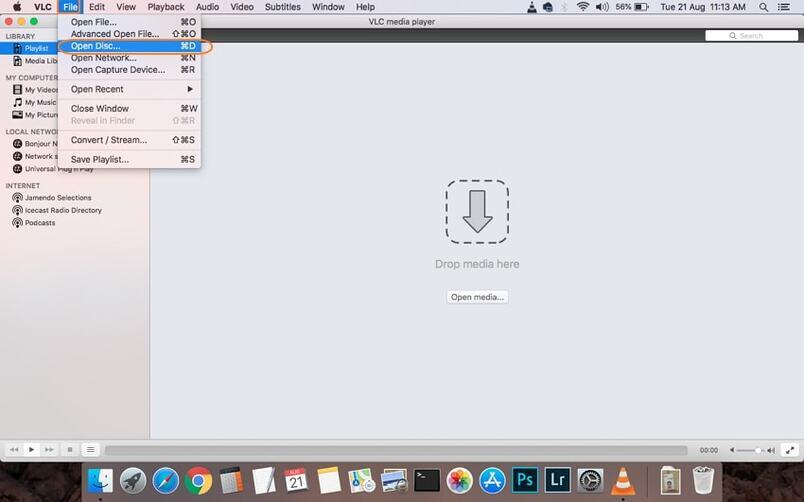
الخطوة 2: سيتم فتح نافذة تحتوي على معلومات القرص الخاص بك. انقر فوق المربع تعطيل قوائم DVD . في الركن الأيسر السفلي ، حدد مربع إخراج الدفق .
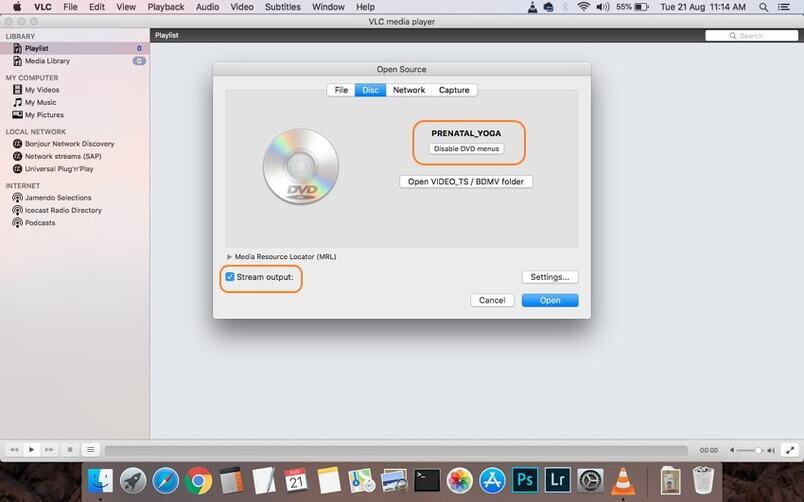
الخطوة 3: اضغط على زر الإعدادات الذي سيتيح لك نافذة جديدة. تحقق من خيار ملف للحصول على القرص الذي تم نسخه من القرص كملف على جهاز Mac. اضغط على تصفح لتحديد الموقع الذي تريد حفظ القرص المحول فيه. في نافذة منبثقة ، اختر اسم الملف وموقعه في علامتي التبويب حفظ باسم و أين على التوالي. انقر فوق الزر حفظ للتأكيد.

الخطوة 4: بعد ذلك ، افتح القائمة المنسدلة في طريقة التغليف واختر MPEG 4 . قم بإعدادات الفيديو والصوت المطلوبة. انقر فوق موافق لتأكيد جميع الإعدادات.

الخطوة 5: أخيرًا ، انقر فوق فتح لبدء تحويل DVD مع VLC Mac.
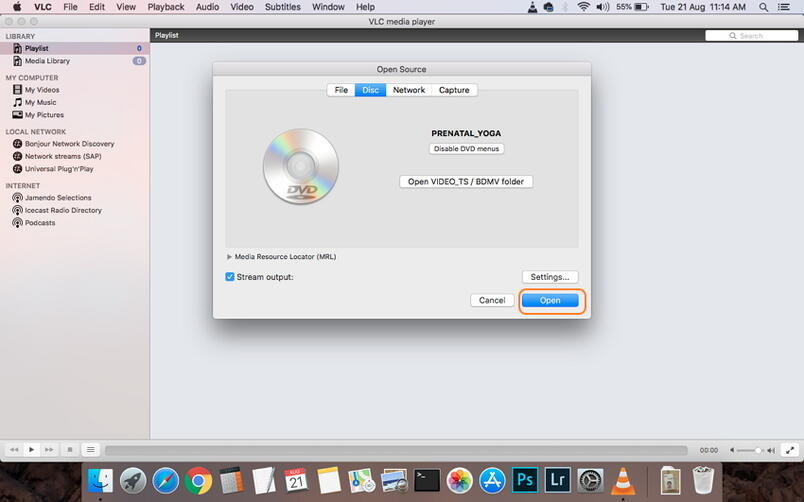
الجزء 3. فشل تحويل DVD إلى MP4 مع VLC؟ كيفية الإصلاح؟
VLC هو بلا شك مشغل وسائط قوي يدعم أيضًا تحويلات الفيديو وميزات نسخ DVD. نظرًا لأن المشغل ليس أداة DVD احترافية ، فقد يواجه عدد من المشكلات مثل تغيير DVD إلى MP4 مع VLC بدون صوت ، ولا يدعم أي صيغة ، وغيرها أثناء محاولة تحويل DVD إلى MP4 بواسطة VLC. بعض العيوب أو القيود الشائعة أو استخدام VLC لتحويل DVD هي كما يلي:
- دعم الصيغة المحدود: أثناء تحويل قرص DVD إلى فيديو ، يدعم VLC عددًا محدودًا من الصيغ مثل MP4 و WebM و OGG وعدد قليل من الصيغ الأخرى. لذلك إذا كنت تريد تحويل أقراصك إلى مجموعة من الصيغ ، فلن يثبت VLC أنه حل عملي.
- التحويل البطيء: يكون تحويل DVD إلى MP4 بطيئًا ، وبالتالي ، إذا كان هناك عدد من الأقراص ليتم تحويلها ، فسيستغرق الأمر الكثير من الوقت.
- عدم وجود ميزات إضافية: يدعم VLC النسخ الأساسي لقرص DVD إلى صيغة MP4 دون أي ميزات أو وظائف إضافية مثل إعدادات الفيديو والتحرير وإضافة تأثيرات خاصة وغيرها. لذلك إذا كنت ترغب في تخصيص مقاطع الفيديو الخاصة بك أثناء التحويل ، فلن يساعد VLC.
كيفية إصلاح فشل تحويل DVD إلى MP4 باستخدام VLC?
أفضل طريقة لإصلاح القيود المذكورة أعلاه وغيرها أثناء استخدام مشغل VLC لتحويل DVD إلى MP4 هي استخدام أداة احترافية ، وهنا نوصيWondershare UniConverter (Wondershare Video Converter Ultimate في الأصل). يسمح صندوق أدوات الفيديو الخبير هذا بتحويل أقراص DVD إلى MP4 بجودة عالية. كما يتم دعم مجموعة واسعة من الالصيغ الأخرى للتحويل. سرعة التحويل أسرع 30 مرة ، بفضل تقنية APEXTRANS الخاصة بالبرنامج. هناك محرر فيديو كامل يسمح بتقطيع الفيديو ، والقص ، والقص ، وإضافة تأثيرات خاصة ، وإضافة علامات مائية قبل التحويل إلى صيغة MP4. يعمل البرنامج على نظامي Windows و Mac.
لذلك عندما يحول مشغل وسائط VLC الخاص بك لتحويل DVD إلى MP4 لا يعمل وفقًا لتوقعاتك ، يثبت Wondershare UniConverter أنه أفضل بديل.
 Wondershare UniConverter - تحويل DVD إلى MP4 Easily
Wondershare UniConverter - تحويل DVD إلى MP4 Easily

- أفضل محول فيديو يحول DVD إلى MP4 ، MOV في خطوات سهلة.
- دعم أكثر من 1000 صيغة وسائط ، بما في ذلك MP4 / AVI / MOV / MKV / MPEG وصيغ قياسية أخرى.
- العمل كمحرر فيديو قبل التحويل باستخدام ميزات القص والتشذيب والتدوير وغيرها.
- قم بتنزيل مقاطع الفيديو من أكثر من 10000 موقع لمشاركة الفيديو مثل YouTube من خلال لصق عناوين URL.
- انقل مقاطع الفيديو إلى أجهزة iPhone / iPad / iPod و Android بسهولة عبر كابل USB.
- حرق ملفات الفيديو على DVD مع قوالب قائمة مجانية وميزات مخصصة أخرى.
- صندوق أدوات إضافي مع وظائف VR Convert ، Fix Video Metadata ، GIF Maker ، Copy DVD ، إلخ.
- نظام التشغيل المدعوم: Windows 10/8/7/2003 / Vista / XP ، Mac OS 10.15 (كاتالينا) ، 10.14 ، 10.13 ، 10.12 ، 10.11 ، 10.10 ، 10.9 ، 10.8 ، 10.7 ، 10.6.
شاهد فيديو تعليمي لتحويل DVD إلى MP4 مع البديل لـ VLC
خطوات لتحويل DVD إلى MP4 باستخدام بديل لـ VLC:
أدخل قرص DVD في محرك أقراص الكمبيوتر قبل متابعة الخطوات أدناه.
الخطوة 1 قم بتشغيل Wondershare DVD to MP4 Converter وتحميل ملفات الأقراص.
افتح Wondershare UniConverter على جهاز الكمبيوتر الخاص بك. من تحويل علامة التبويب ، انقر فوق تحميل DVD ، ومن القائمة المنسدلة ، اختر القرص الذي قمت بإدراجه.
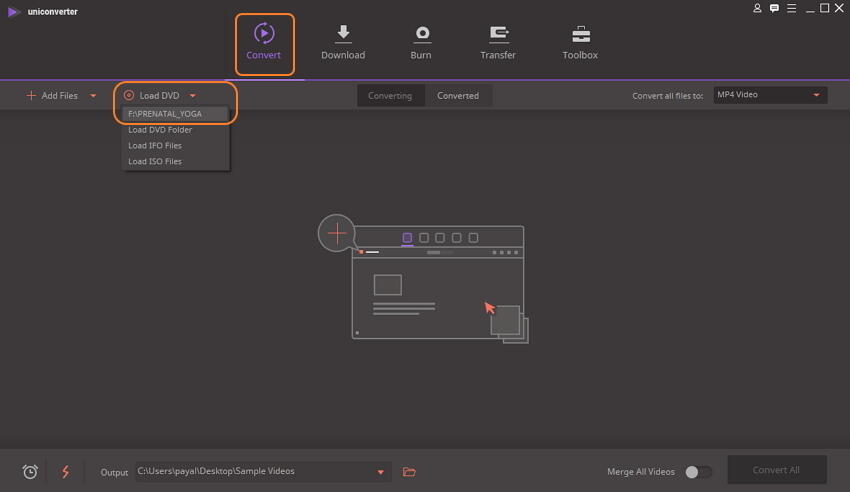
ستفتح نافذة نموذج تحميل DVD منبثقة تطلب منك إدراج الفيلم الرئيسي أو جميع الأفلام . اختر ما تريد وانقر على زر موافق .
الخطوة 2 تحرير مقاطع فيديو DVD (اختياري).
ستظهر ملفات القرص المضافة على واجهة البرنامج. للاقتطاع والقص وإضافة تأثيرات خاصة وميزات تحرير أخرى ، انقر فوق أحد رموز التحرير الموجودة أسفل الصورة المصغرة. قم بإجراء التغييرات المطلوبة من النافذة تحرير منبثقة وانقرOK للتأكيد.

الخطوة 3 اختر MP4 كصيغة إخراج لـ DVD إلى MP4.
بمجرد الانتهاء من التحرير ، افتح القائمة المنسدلة في تحويل جميع الملفات إلى: الخيار في الزاوية العلوية اليمنى. من علامة التبويب Video ، اختر صيغة MP4 ودقة ملف الإخراج.

الخطوة 4 تحويل DVD إلى MP4 with UniConverter.
حدد الموقع على جهاز الكمبيوتر حيث تريد حفظ الملف المحول في Output أخيرًا ، اضغط على تحويل الكل لبدء عملية تحويل قرص DVD إلى صيغة MP4.
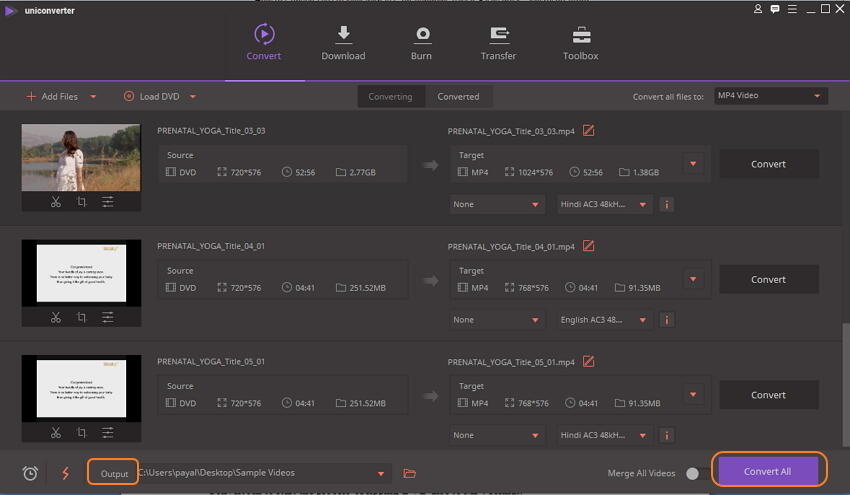
خاتمة
نحن نعلم جميعا أن تحويل DVD إلى MP4 أصبح اتجاها. يعد استخدام أداة مناسبة لتحويل DVD أمرًا ضروريًا ، لذا يمكنك استخدام مشغل وسائط VLC لتحويل DVD إلى MP4 مباشرة. ولكن إذا كنت ترغب في تحرير مقاطع فيديو MP4 المحولة ، فيمكنك تجربة Wondershare UniConverter الذي يحتوي أيضًا على ميزة مسجل الشاشة لتسجيل أفلام DVD مباشرة بصيغة MP4.



Ahmed Absal
staff Editor